Содержание
Как просматривать заметки с iPhone на ПК с Windows
Skip to content
- Инструкции
Светлана Симагина
У приложения «Заметки» от Apple нет версии для Windows или браузера. Тем не менее, ниже мы расскажем о двух способах просматривать свои заметки с iPhone, iPad и Mac на компьютере с Windows.
Веб-версия заметок iCloud
Это самый простой способ просматривать, создавать, редактировать и удалять свои заметки на компьютерах с Windows и Linux. Делается всё через браузер.
1) Откройте сайт iCloud.com в браузере Chrome, Edge, Firefox и др.
2) Авторизуйтесь с помощью данных своего Apple ID, который используете на iPhone. Найти его можно в самом веру приложения «Настройки».
3) Выберите секцию «Заметки».
4) Здесь вы можете просмотреть все свои заметки. Вы даже можете создавать новые, открывать защищённые, редактировать, перемещать, удалять и восстанавливать заметки. Все изменения будут отображаться и на ваших устройствах Apple.
Таким способом можно просмотреть только те заметки, которые хранятся у вас в iCloud. Если вы храните свои заметки в учётной записи Gmail и т.п., используйте второй способ.
Чтобы просмотреть на компьютере заметки, которые хранятся локально на iPhone, сначала придётся перенести их в iCloud.
Через Gmail, Outlook или Yahoo
На iPhone можно хранить заметки в учётных записях Google, Outlook, Yahoo и др. Для этого на iPhone зайдите в «Настройки» > «Заметки» > «Учётные записи» > «Добавить учётную запись».
После этого папки добавленных учётных записей будут отображаться в приложении «Заметки». В этих папках можно создавать и хранить заметки.
На компьютере заметки разных учётных записей просматриваются по-разному.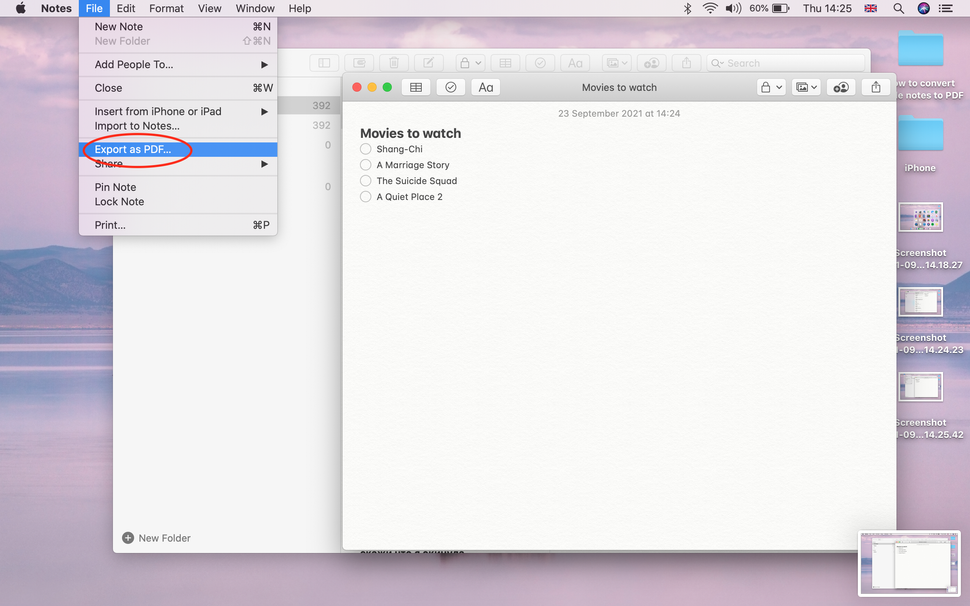
Gmail
Вы можете просматривать, но не редактировать, заметки из папки Gmail через mail.google.com > «Заметки». Главное использовать ту же учётную запись Google, что и на iPhone.
Outlook
Вы можете просматривать и редактировать заметки из папки Outlook через outlook.live.com > «Заметки». Все изменения синхронизируются с вашим iPhone. Если синхронизация не происходит автоматически, просто создайте новую заметку в папке Outlook. Это активирует синхронизацию.
По сравнению с Gmail и Yahoo, подход Outlook удобнее тем, что позволяет редактировать заметки на компьютере и синхронизирует изменения.
Yahoo
Чтобы просмотреть заметки из папки Yahoo, откройте сайт mail.yahoo.com на ПК и выберите секцию «Заметки».
Вы можете переместить заметки из папок Gmail, Yahoo и Outlook в iCloud, но заметки из iCloud в эти папки переместить не получится.
Удобнее будет пользоваться первым способом, просто сохраняя заметки в iCloud.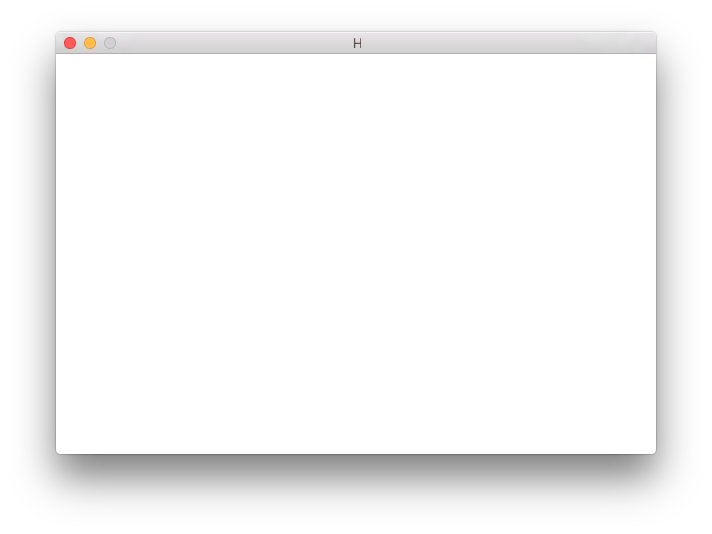 Если вас такой расклад не устраивает, для вас есть второй способ.
Если вас такой расклад не устраивает, для вас есть второй способ.
Если вы регулярно пользуетесь своим iPhone и компьютером с Windows, есть отличные альтернативы приложению «Заметки». Среди них Microsoft OneNote, Simplenote, Google Keep и Evernote.
Оцените пост
[всего: 1 рейтинг: 5]
Заметки
Заметки из iPhone, iPad или Mac на Windows: как открыть?
К сожалению, у встроенного в операционную систему iPhone, iPad и Mac приложения «Заметки» нет версии для Windows или хотя бы расширения для браузера. Однако получить доступ к хранимой в «Заметках» от Apple информации можно и с компьютера с Windows. Есть даже два способа этого добиться.
Яблык в Telegram и YouTube. Подписывайтесь! |
♥ ПО ТЕМЕ: Постучать по крышке iPhone – сделать скриншот: как привязать действия к касанию задней части корпуса iPhone.
Использование веб-приложения «Заметки» в веб-версии iCloud
Это самый простой способ просмотра, создания, редактирования и удаления ваших заметок из Apple «Заметки» на компьютере с Windows или Linux.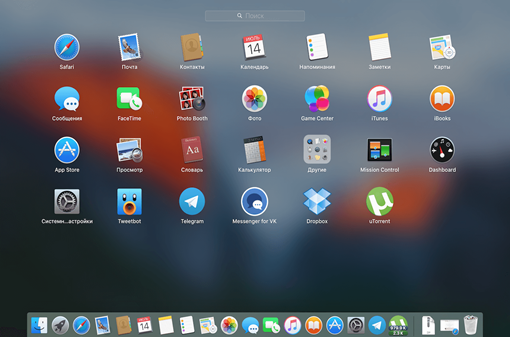 Все, что вам нужно, это веб-браузер. Вот как можно работать с этими заметками:
Все, что вам нужно, это веб-браузер. Вот как можно работать с этими заметками:
1. Откройте сайт icloud.com в Chrome, Edge, Firefox или любом другом браузере на ваш выбор.
2. Войдите в систему, с помощью того же Apple ID, которым вы пользуетесь на своем iPhone.
3. Откройте веб-приложение «Заметки» или выберите соответствующий виджет.
4. В этом окне вы можете получить доступ ко всем своим данным приложения «Заметки». Вы можете создавать новые заметки, открывать заблокированные, редактировать существующие, перемещать или удалять их, восстанавливать недавно удаленные заметки, создавать и удалять папку заметок и делать почти все возможное с ними. Все изменения, внесенные вами в веб-версию iCloud «Заметки», также будут применены к вашим устройствам Apple, благодаря синхронизации.
Примечание. Используя описанные выше шаги, вы можете получить доступ только к тем заметкам, которые хранятся в iCloud.![]() Если вы добавили свою учетную запись Gmail или другие сторонние учетные записи на свой iPhone и создавали в нем заметки, то воспользуйтесь следующим способом. А если вы создавали заметки в папке «На моем iPhone», то эти заметки хранятся локально и доступны только на этом конкретном устройстве. Чтобы получить к ним доступ на ПК с Windows, вам сначала нужно переместить их в iCloud. Как только они появятся там, вы сможете получить к ним доступ в браузере на ПК с Windows.
Если вы добавили свою учетную запись Gmail или другие сторонние учетные записи на свой iPhone и создавали в нем заметки, то воспользуйтесь следующим способом. А если вы создавали заметки в папке «На моем iPhone», то эти заметки хранятся локально и доступны только на этом конкретном устройстве. Чтобы получить к ним доступ на ПК с Windows, вам сначала нужно переместить их в iCloud. Как только они появятся там, вы сможете получить к ним доступ в браузере на ПК с Windows.
♥ ПО ТЕМЕ: Как позвонить на FaceTime с Windows или Android?
Используйте Gmail или Яндекс для доступа к заметкам iPhone
В дополнение к iCloud и локальным учетным записям «На моем iPhone» вы можете добавить сторонние местоположения, такие как, например, Google или Яндекс, в приложение «Заметки» от Apple. Для этого на вашем iPhone перейдите в Настройки → Заметки → Учетные записи → Учетные записи → Добавить учетную запись.
После добавления нужных вам учетных записей откройте приложение «Заметки» и коснитесь элемента < Папки вверху, чтобы просмотреть все возможные места, где вы можете создавать записи в приложении «Заметки» для iOS.
А вот как потом можно увидеть эти заметки на компьютере:
Gmail
Вы можете получить доступ на просмотр, но не на редактирование, ко всем имеющимся у вас заметкам в папке Gmail на странице mail.google.com → Notes на ПК с Windows. Конечно же, надо обязательно использовать ту же учетную запись Google, что и на вашем iPhone.
Яндекс
Точно так же и к заметкам, которые вы создаете в папке Яндекс внутри приложения «Заметки» на iPhone, можно получить доступ (но без возможности редактировать), открыв mail.yandex.ru на вашем ПК и перейдя в раздел «Notes».
Одним из основных недостатков тут является то, что использование Gmail или Яндекс или службы, отличной от Apple, не загрузит в них ваши существующие заметки из iCloud и не сделает соответственно их доступными в этих сервисах.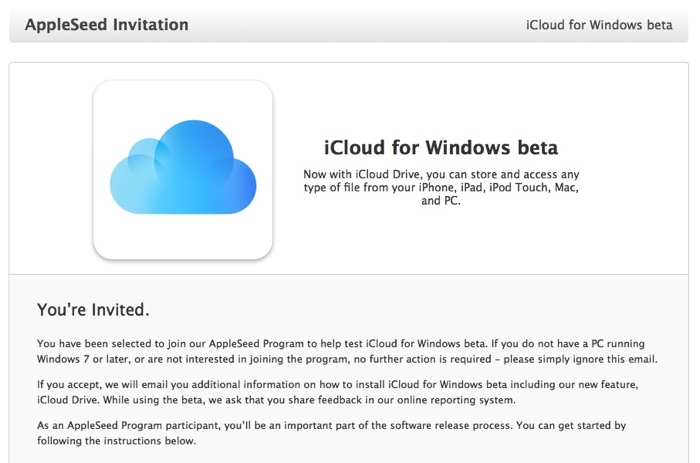
Еще один момент, который вы должны знать, это то, что можно перемещать заметки из Gmail или Яндекс в iCloud, но при этом не получится перемещать заметки из iCloud в Gmail, Yahoo или Outlook.
♥ ПО ТЕМЕ: Как включить / отключить автокоррекцию (Т9) на iPhone или iPad.
Доступ к заметкам Apple на компьютере с Windows
Это два самых простых способа получить доступ к заметкам, созданных в официальном приложении Apple «Заметки», на ПК с Windows.
Так что, если вы сохраняете свои заметки в iCloud, следуйте первому способу доступа к ним с помощью Интернета. А если вы сохраняете свои заметки в другом месте, используйте второй метод для доступа к ним внутри соответствующих служб.
Стоит упомянуть еще, что если вы регулярно пользуетесь одновременно и iPhone, и ПК с Windows, то можно обратить внимание на отличные кроссплатформенные альтернативы классическим «Заметкам»: Google Keep, Evernote, Microsoft OneNote или Simplenote.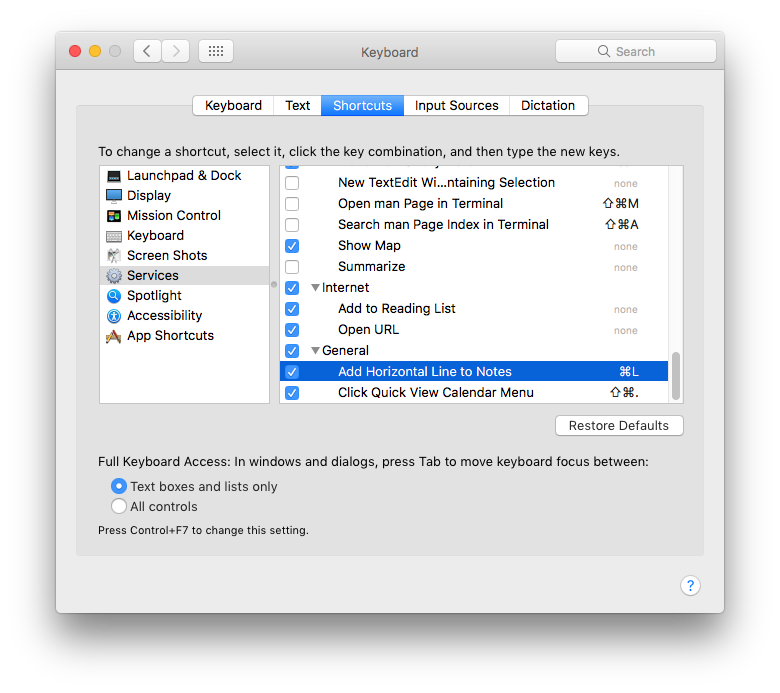
Смотрите также:
- Как публиковать Live Photos (Живые фото) с iPhone в Инстаграм.
- Как управлять камерой iPhone (фото и видео) с часов Apple Watch: обзор всех возможностей.
- Для чего нужен сканер LIDAR (Лидар) в iPhone и iPad Pro и что это такое?
Насколько публикация полезна?
Нажмите на звезду, чтобы оценить!
Средняя оценка / 5. Количество оценок:
Оценок пока нет. Поставьте оценку первым.
Как получить доступ к Notes вашего iPhone на ПК с Windows
У встроенного приложения Notes на iPhone, iPad и Mac нет версии для Windows или расширения для браузера. Но благодаря двум методам, показанным ниже, получить доступ к Apple Notes на ПК с Windows очень просто. Взгляни.
Используйте веб-версию iCloud Notes
Это самый простой способ просмотра, создания, редактирования и удаления ваших Apple Notes на компьютере с Windows или Linux. Все, что вам нужно, это веб-браузер.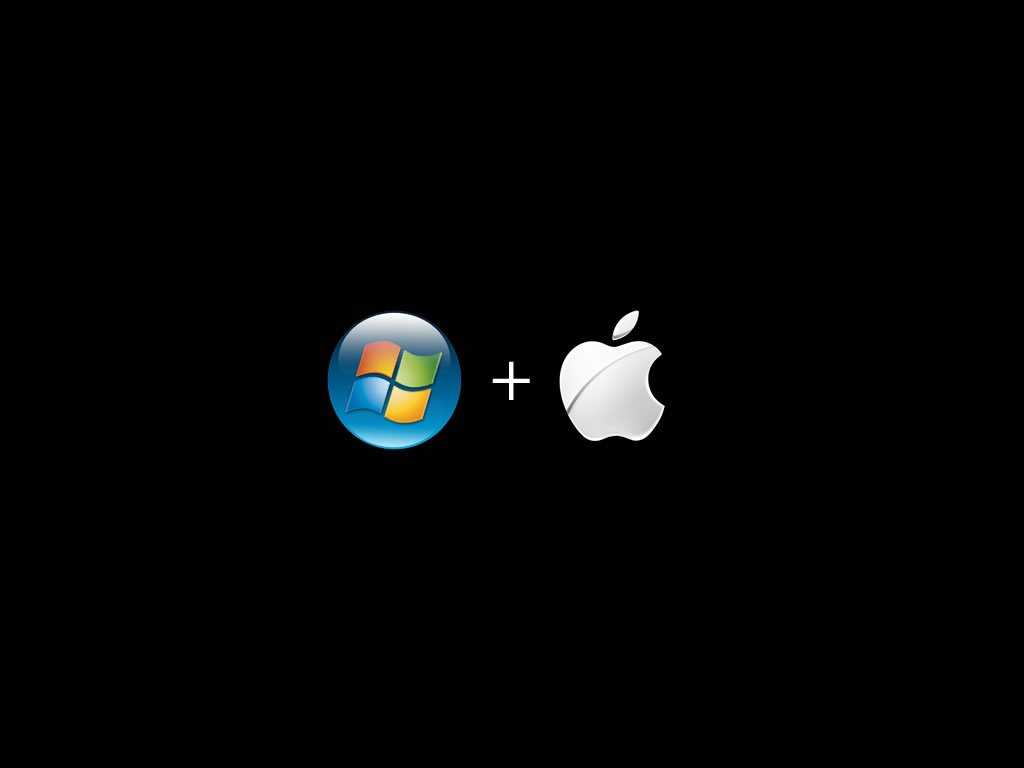
Вот как использовать заметки iPhone на ПК:
1) Посетите iCloud.com в Chrome, Edge, Firefox или другом браузере по вашему выбору.
2) Войдите в систему, используя тот же Apple ID, который вы используете на своем iPhone. Если вы не знаете свой Apple ID, вот как его найти.
3) Щелкните Примечания .
4) Отсюда вы можете получить доступ ко всем своим Apple Notes. Вы можете создавать новые заметки, открывать заблокированные заметки, редактировать существующие, перемещать или удалять заметки, восстанавливать недавно удаленные заметки, создавать и удалять папку заметок и делать почти все остальное. Все изменения, внесенные вами в веб-версию iCloud Notes, будут также синхронизируется с вашими устройствами Apple .
Примечание : Используя описанные выше шаги, вы можете получить доступ только к тем заметкам, которые хранятся в iCloud.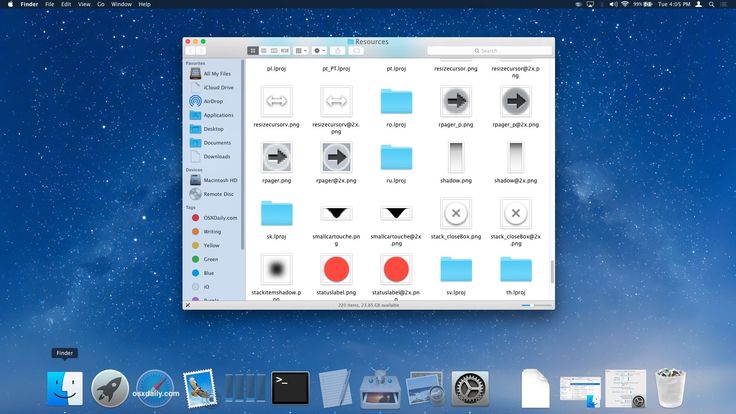 Если вы добавили свою учетную запись Gmail или другие сторонние учетные записи на свой iPhone и создавали в нем заметки, воспользуйтесь следующим способом. И если вы создавали заметки в папке «На моем iPhone», эти заметки сохраняются локально только на этом конкретном устройстве. Чтобы получить к ним доступ на ПК с Windows, сначала нужно переместить их в iCloud. Как только они станут доступны в iCloud, вы сможете получить к ним доступ в браузере на ПК с Windows.
Если вы добавили свою учетную запись Gmail или другие сторонние учетные записи на свой iPhone и создавали в нем заметки, воспользуйтесь следующим способом. И если вы создавали заметки в папке «На моем iPhone», эти заметки сохраняются локально только на этом конкретном устройстве. Чтобы получить к ним доступ на ПК с Windows, сначала нужно переместить их в iCloud. Как только они станут доступны в iCloud, вы сможете получить к ним доступ в браузере на ПК с Windows.
Используйте Gmail, Outlook или Yahoo для доступа к Notes вашего iPhone
В дополнение к iCloud и локальным учетным записям On My iPhone вы можете добавить сторонние расположения, такие как Google, Outlook, Yahoo, в приложение Apple Notes. Для этого перейдите в iPhone Настройки > Заметки > Учетные записи > Добавить учетную запись .
После добавления предпочитаемых учетных записей откройте приложение «Заметки» и коснитесь <Папки , чтобы просмотреть все возможные места, где вы можете создавать заметки в приложении «Заметки» для iOS.
Я добавил несколько учетных записей на свой iPhone. Теперь я могу создавать заметки во встроенном приложении Notes в iCloud, Gmail, Yahoo, Outlook и локально на устройстве.
Вот как просмотреть эти заметки на ПК:
Gmail
Вы можете получить доступ (но не редактировать) ко всем заметкам, которые у вас есть в папке Gmail приложения iPhone Notes внутри mail.google.com > Notes на вашем ПК с Windows. Обязательно используйте ту же учетную запись Google, что и на вашем iPhone.
Внешний вид
Вы можете получить доступ и редактировать заметки, сохраненные в папке Outlook приложения «Заметки для iPhone» в Интернете, войдя в систему на странице outlook.live.com > Notes . Все изменения, которые вы делаете в Интернете, будут синхронизированы с вашим iPhone. Если они этого не сделают, просто создайте новую заметку в разделе Outlook приложения iPhone Notes. Это заставит все синхронизироваться, и вы увидите изменения в Интернете и на iPhone.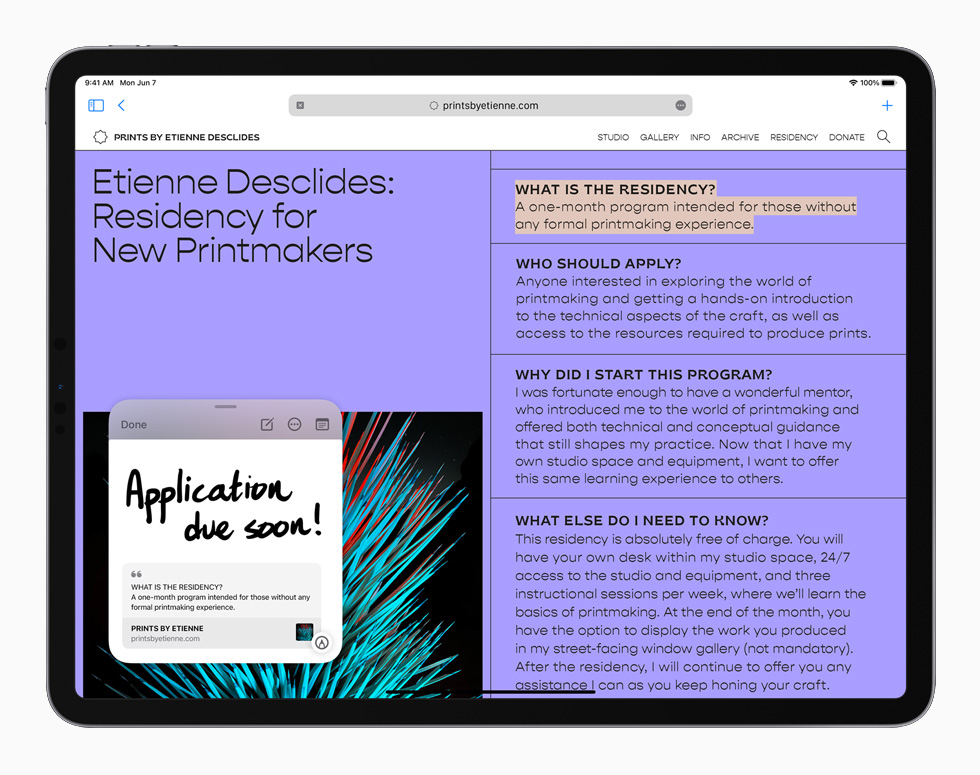
По сравнению с Gmail и Yahoo подход Outlook лучше, поскольку он позволяет редактировать в Интернете и везде синхронизировать изменения.
Yahoo
Точно так же к заметкам, которые вы создаете в папке Yahoo в приложении Notes для iPhone, можно получить доступ (но не редактировать), открыв mail.yahoo.com на вашем ПК и перейдя в раздел Notes .
Одним из основных недостатков является то, что при использовании Gmail, Yahoo, Outlook или службы, не принадлежащей Apple , ваши существующие заметки iCloud не будут загружены в них и не станут доступными в Gmail, Yahoo или Outlook.
Еще одна информация, которую вы должны знать, это то, что вы можете перемещать заметки из Gmail, Yahoo, Outlook в iCloud, но вы не можете перемещать заметки iCloud в Gmail, Yahoo или Outlook.
Apple Notes на ПК с Windows
Это два самых простых способа доступа к заметкам, созданным в официальном приложении Apple Notes на ПК с Windows.:no_upscale()/cdn.vox-cdn.com/uploads/chorus_asset/file/22277292/icloud_11_6_windows_store.jpg)
Таким образом, если вы сохраняете свои заметки в iCloud, следуйте первому способу доступа к ним в Интернете. И если вы сохраняете свои заметки в другом месте, используйте второй метод для доступа к ним внутри соответствующих служб.
Кроме того, если вы регулярно используете iPhone и ПК с Windows, вы можете посмотреть на некоторые отличные альтернативы приложениям для заметок, такие как Microsoft OneNote, Simplenote, Google Keep и Evernote.
Проверить следующее:
- Как использовать быстрые заметки на Mac и iPad
- Как использовать Grammarly на iPhone
- 5 советов по эффективному использованию поиска в Notes на Mac
Как использовать Apple Notes в Windows 10 или Windows 11?
- Мастер разделов
- Магия разделов
- Как использовать Apple Notes в Windows 10 или Windows 11?
Шарлотта | Подписаться |
Последнее обновление
Если у вас есть устройство iPhone или iPad, вы можете открывать, редактировать или создавать заметки Apple на ПК с Windows 10/11. Мастер MiniTool Partition Wizard предоставляет вам три простых метода, которые вы можете попробовать.
Приложение Apple Notes позволяет вам удобно записывать важную информацию на вашем iPhone или iPad. Его интерфейс и работа очень просты, и вы также можете легко записывать все свои мысли и творческие идеи.
Как мы все знаем, компьютеры Mac очень дороги, а iPhone и iPad относительно дешевы. Многие люди могут использовать iPhone или iPad, но используют компьютер с Windows. Если вы находитесь в такой ситуации, вам может быть интересно, как использовать Apple Notes на ПК с Windows.
Однако настольного приложения Apple Notes для Windows не существует. Если вы хотите использовать Apple Notes в своей системе Windows 10/11, вам следует использовать следующие обходные пути.
Решение1. Просмотр Apple Notes на ПК через iCloud
Существует веб-версия приложения Apple Notes для Windows. Если вы хотите использовать Apple Notes на ПК с Windows 10/11, вы можете получить к нему доступ через веб-приложение.
Если вы хотите использовать Apple Notes на ПК с Windows 10/11, вы можете получить к нему доступ через веб-приложение.
Но предпосылка использования Apple Notes на вашем компьютере с Windows 10/11 заключается в том, что вам нужно иметь устройство Apple и включить синхронизацию iCloud на устройстве. Это может обеспечить синхронизацию изменений на разных устройствах. Вот способы:
- Откройте приложение «Настройки» на своем iPhone или iPad.
- Коснитесь своего имени и выберите iCloud .
- Включить Заметки .
- Посетите веб-сайт iCloud в браузере вашего компьютера.
- Войдите в iCloud, используя идентификатор Apple ID и пароль, используемые на вашем iPhone или iPad.
- Далее вы перейдете на страницу двухфакторной аутентификации, и система отправит код подтверждения на ваши устройства Apple, вам необходимо ввести код, чтобы продолжить.
- После того, как вы сделаете то, что он просил, вы войдете в свой iCloud.
 Нажмите Notes , после чего на вашем ПК запустится Apple Notes.
Нажмите Notes , после чего на вашем ПК запустится Apple Notes.
Совет: Когда вы начинаете делать заметки, обязательно делайте это в папке All iCloud. Это гарантирует, что вы будете хранить свои заметки в облаке, а не локально на своем компьютере.
Если вам необходимо регулярно получать доступ к заметкам Apple с компьютеров Windows, вы можете создать ярлык Notes на рабочем столе, чтобы вы могли легко его использовать. Вот способы:
- Проверить Остаться в системе при входе в iCloud.
- Затем на странице iCloud нажмите Notes .
- Нажмите на три горшка в верхней части Google Chrome. Затем выберите в меню Дополнительные инструменты и щелкните функцию Создать ярлык… .
- Измените имя ярлыка и нажмите Создать для подтверждения.
Теперь вы можете получить доступ к Apple Notes, дважды щелкнув ярлык на рабочем столе Windows.
Решение2. Просмотр Apple Notes на ПК через Gmail
Второй способ получить доступ к Apple Notes для Windows — использовать Gmail. Вы можете синхронизировать свои заметки с Gmail через настройки, а затем получить доступ к заметкам в Gmail с ПК. Вот как можно просмотреть заметки на iPhone или iPad:
- На iPhone или iPad откройте приложение «Настройки» и прокрутите вниз, чтобы выбрать Пароли и учетные записи .
- Затем нажмите Добавить учетную запись и выберите Google , чтобы ввести данные своей учетной записи.
- Включите Примечания при настройке учетной записи.
- Перейдите в Gmail и войдите в систему с помощью учетной записи, которую вы используете на своем iPhone или iPad.
- Нажмите Заметки из списка, после чего вы сможете просматривать заметки со своих устройств iOS.
Это два решения, которые помогут вам получить доступ к Apple Notes и просматривать их в операционной системе Windows 10/11.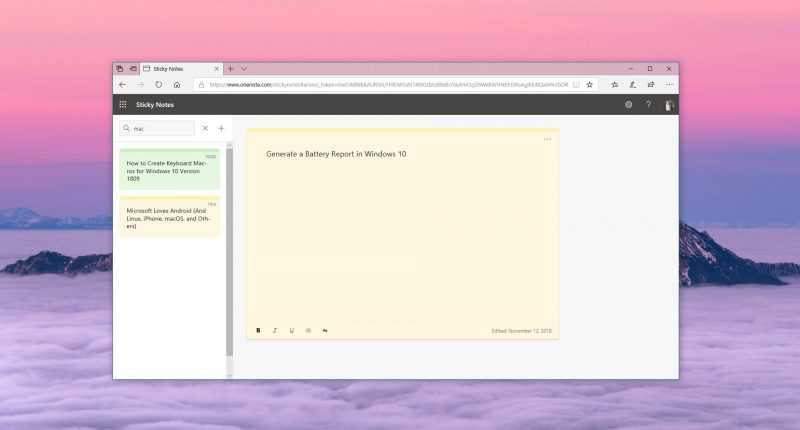
 Нажмите Notes , после чего на вашем ПК запустится Apple Notes.
Нажмите Notes , после чего на вашем ПК запустится Apple Notes.